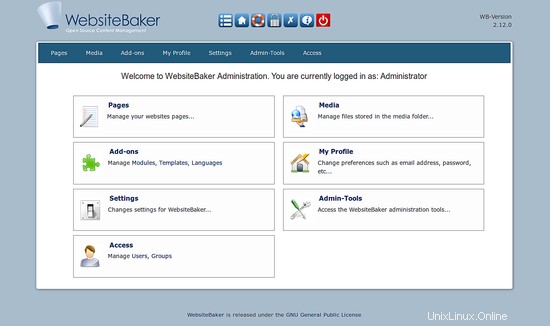WebsiteBakerは、PHPで記述された、無料のオープンソース、簡単で安全、柔軟で拡張可能なオープンソースコンテンツ管理システムです。これは、ユーザーがWebサイトを簡単に作成できるように特別に設計されています。インストールはシンプルで簡単なので、デザイナー、開発者、ユーザーにとって最良の選択です。 WebsiteBakerには、使いやすいインターフェース、多言語サポート、WYSIWYGエディター、グループベースのAcl、ファイルとメディアの管理など、多くの機能が備わっています。
このチュートリアルでは、Ubuntu18.04LTSサーバーにWebsiteBakerをインストールする方法を学習します。
- Ubuntu18.04を実行しているサーバー。
- sudo権限を持つroot以外のユーザー。
LAMPサーバーをインストールする
開始する前に、Apache、MariaDB、およびPHPをシステムにインストールする必要があります。まず、次のコマンドを使用してApacheおよびMariaDBサーバーをインストールします。
sudo apt-get install apache2 mariadb-server -y
次のコマンドを実行して、必要なライブラリとともにPHPをインストールします。
sudo apt-get install php7.2 libapache2-mod-php7.2 php7.2-intl php7.2-mysql php7.2-cli php7.2-common php7.2-mbstring php7.2-xmlrpc php7.2-soap php7.2-gd php7.2-xml php7.2-zip php7.2-curl unzip wget -y
すべてのパッケージがインストールされたら、php.iniファイルを変更する必要があります:
nano /etc/php/7.0/apache2/php.ini
次の変更を行います:
session.use_cookies = 1 session.save_path = "/var/lib/php/sessions" session.cookie_path = /
ファイルを保存して閉じます。次に、ApacheおよびMariaDBサービスを開始し、次のコマンドを使用して起動時に開始できるようにします。
sudo systemctl start apache2
sudo systemctl start mariadb
sudo systemctl enable apache2
sudo systemctl enable mariadb
次に、MariaDBのインストールを保護する必要があります。 mysql_secure_installationスクリプトを実行することで保護できます:
sudo mysql_secure_installation
以下のようにすべての質問に答えてください:
Enter current password for root (enter for none): ENTER
Set root password? [Y/n]: N
Remove anonymous users? [Y/n]: Y
Disallow root login remotely? [Y/n]: Y
Remove test database and access to it? [Y/n]: Y
Reload privilege tables now? [Y/n]: Y
MariaDBが保護されたら、MariaDBシェルにログインします。
mysql -u root -p
プロンプトが表示されたらrootパスワードを入力し、WebsiteBakerのデータベースを作成します。
MariaDB [(none)]> CREATE DATABASE websitebkdb;
次に、WebsiteBakerのユーザーを作成し、権限を付与します。
MariaDB [(none)]> CREATE USER 'websitebk'@'localhost' IDENTIFIED BY 'mypassword';
MariaDB [(none)]> GRANT ALL ON websitebkdb.* TO 'websitebk'@'localhost' IDENTIFIED BY 'mypassword' WITH GRANT OPTION;
上記のSQLコマンドの「mypassword」という単語を、選択した安全なパスワードに置き換えます。次に、次のコマンドを使用して特権をフラッシュします。
MariaDB [(none)]> FLUSH PRIVILEGES;
最後に、MariaDBシェルを終了します:
MariaDB [(none)]> exit;
WebsiteBakerをインストール
まず、次のコマンドを使用して最新バージョンのWebsiteBakerをダウンロードします。
cd /tmp
wget https://addon.websitebaker.org/media/wbaddons/3c4e79979d0cc1ea7c6774f00bc2293e/WebsiteBaker-2_12_1.zip
次に、WebsiteBakerのディレクトリを作成し、その中にダウンロードしたファイルを解凍します。
sudo mkdir /var/www/html/websitebaker
unzip WebsiteBaker-2_12_1.zip -d /var/www/html/websitebaker
次に、ディレクトリを/ var / www / html / websitebakerに変更し、config.php.newファイルの名前を変更します。
cd /var/www/html/websitebaker
sudo mv config.php.new config.php
次に、websitebakerディレクトリに適切な権限を付与します:
sudo chown -R www-data:www-data /var/www/html/websitebaker
sudo chmod -R 755 /var/www/html/websitebaker
次に、次のコマンドを使用して、WebsiteBakerのApache仮想ホストファイルを作成します。
sudo nano /etc/apache2/conf.d/website.conf
次の行を追加します:
<VirtualHost *:80>
ServerAdmin [email protected]
DocumentRoot /var/www/html/websitebaker
ServerName example.com
ServerAlias www.example.com
<Directory /var/www/html/websitebaker/>
Options +FollowSymlinks
AllowOverride All
Require all granted
</Directory>
ErrorLog ${APACHE_LOG_DIR}/error.log
CustomLog ${APACHE_LOG_DIR}/access.log combined
</VirtualHost>
が必要 ファイルを保存して閉じます。次に、次のコマンドを使用して仮想ホストファイルを有効にします。
sudo a2ensite websitebaker
最後に、Apache rewriteモジュールを有効にし、次のコマンドを使用してApacheサービスを再起動します。
sudo a2enmod rewrite
sudo systemctl restart apache2
次に、Webブラウザーを開き、URLhttp://example.comを入力します。次のページにリダイレクトされます:
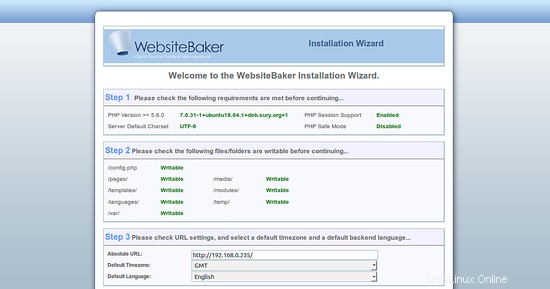
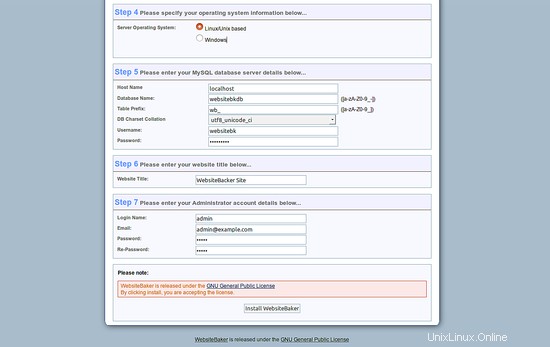
ここに、データベースの詳細、Webサイト名、管理者ユーザー名、およびパスワードを入力します。次に、インストールをクリックします WebsiteBaker ボタン。インストールが完了したら。次のページにリダイレクトされます:
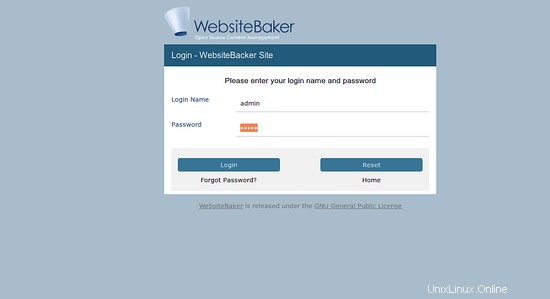
次に、管理者のユーザー名とパスワードを入力します。次に、ログインをクリックします ボタン。次の画像にWebsiteBakerダッシュボードが表示されます。